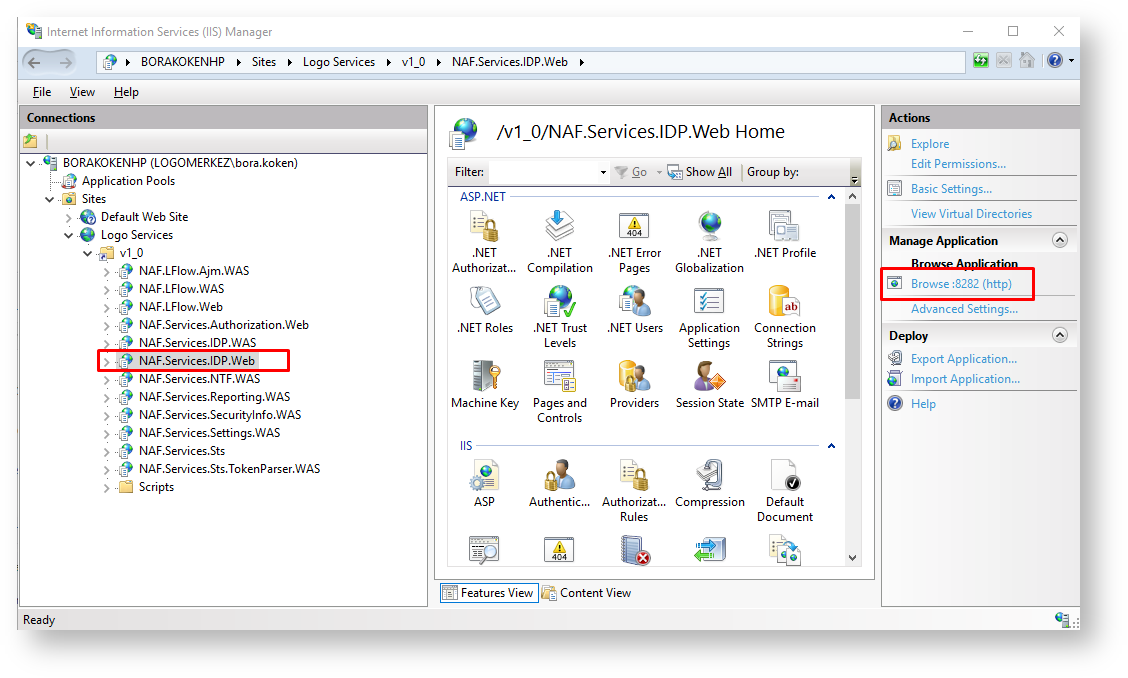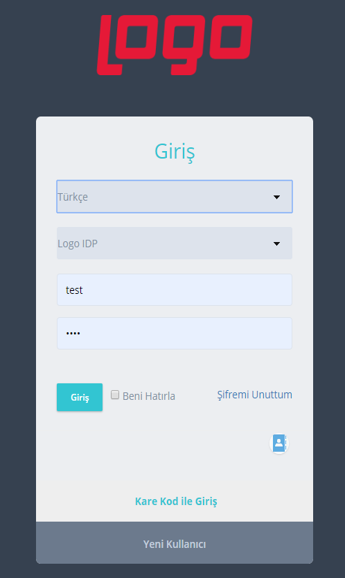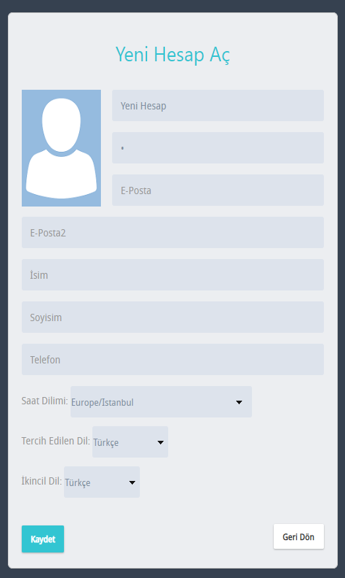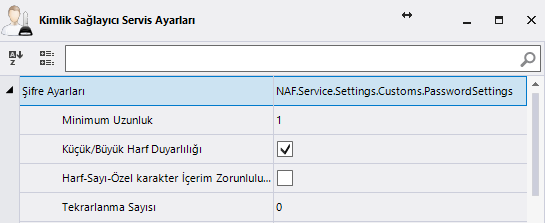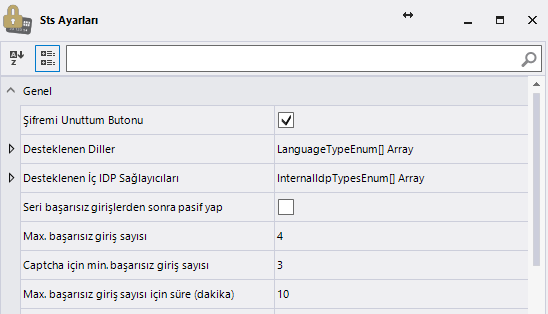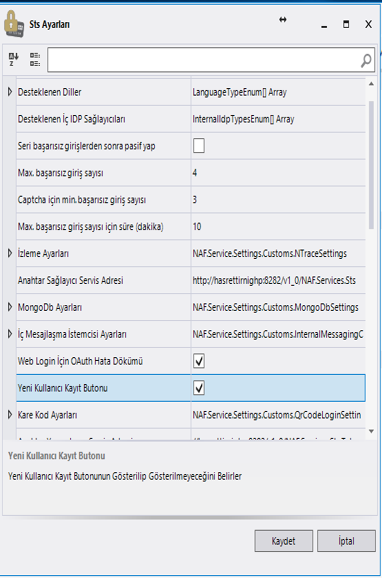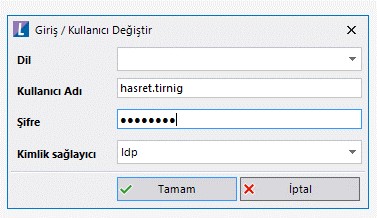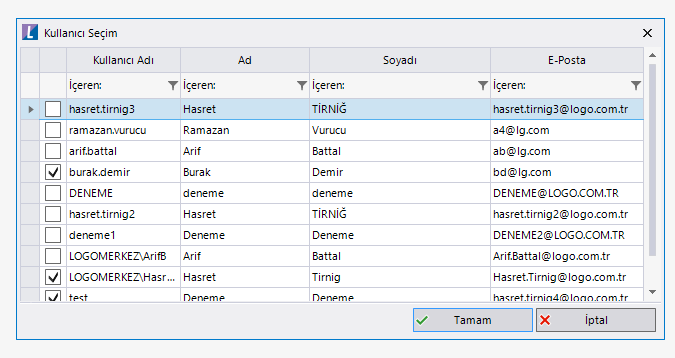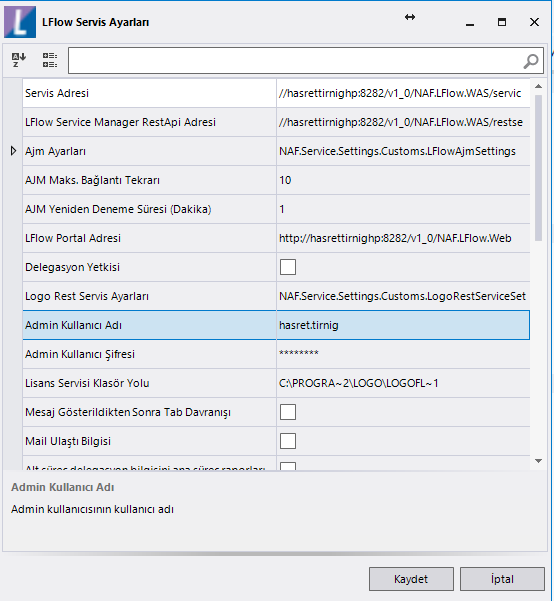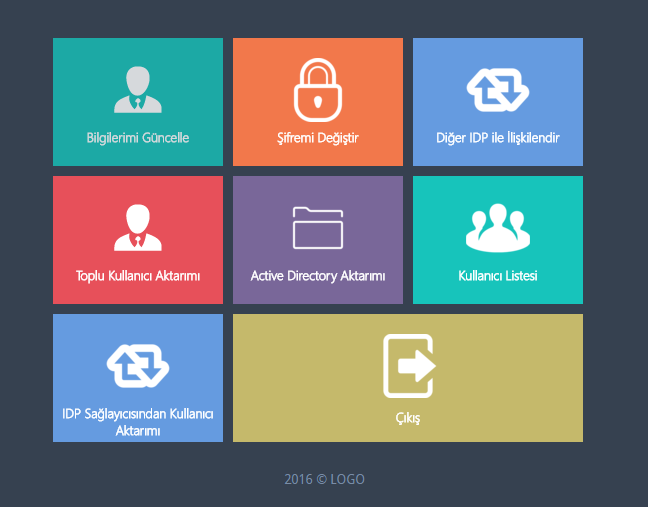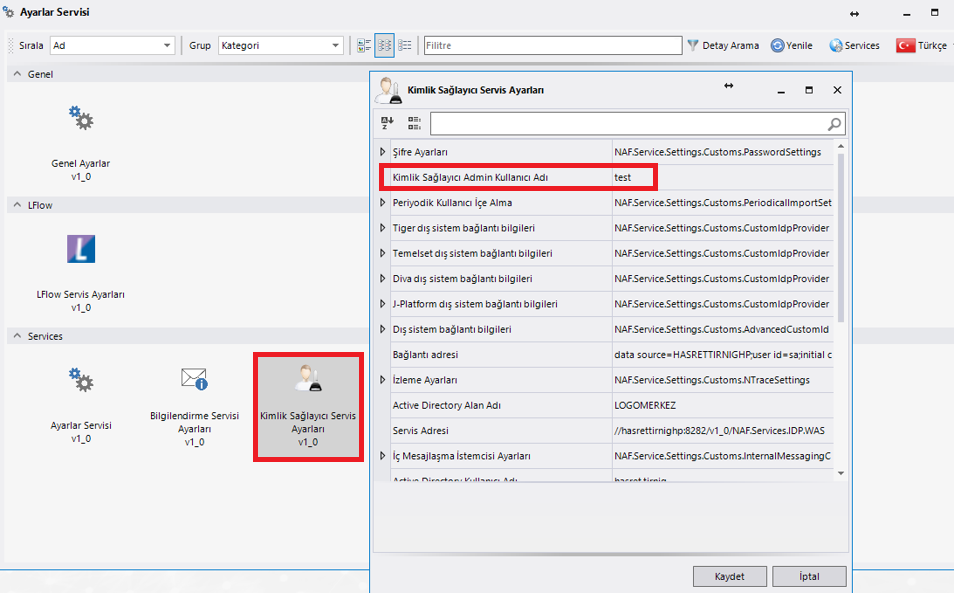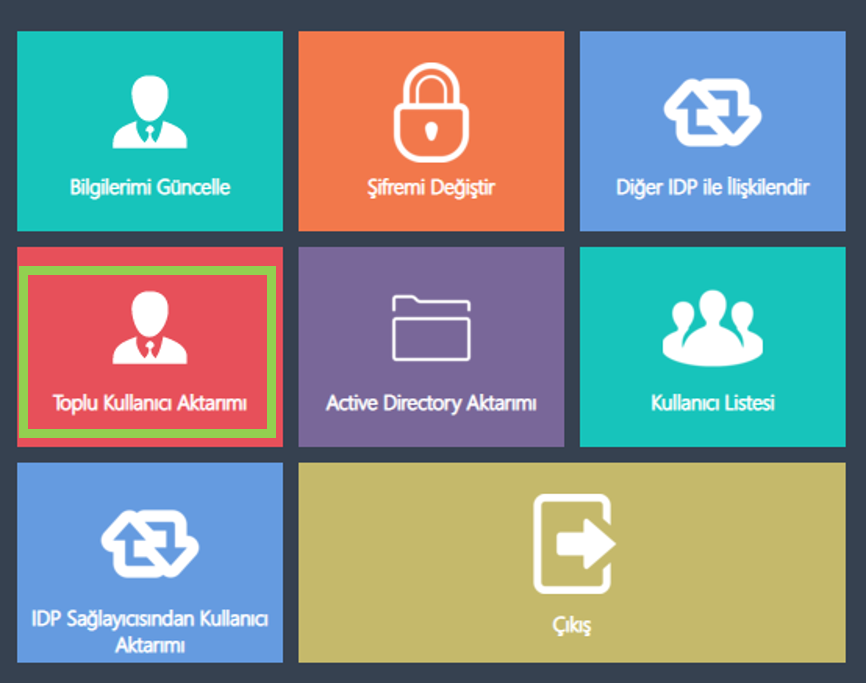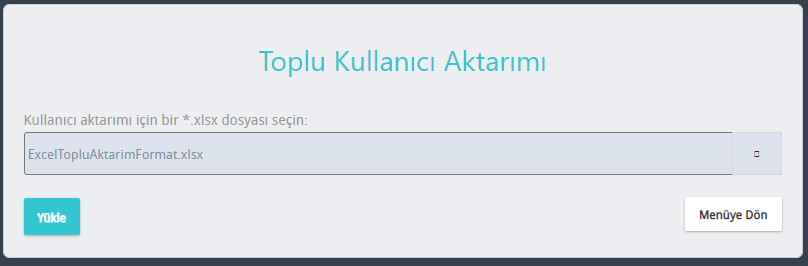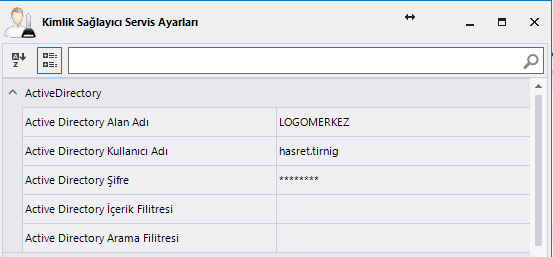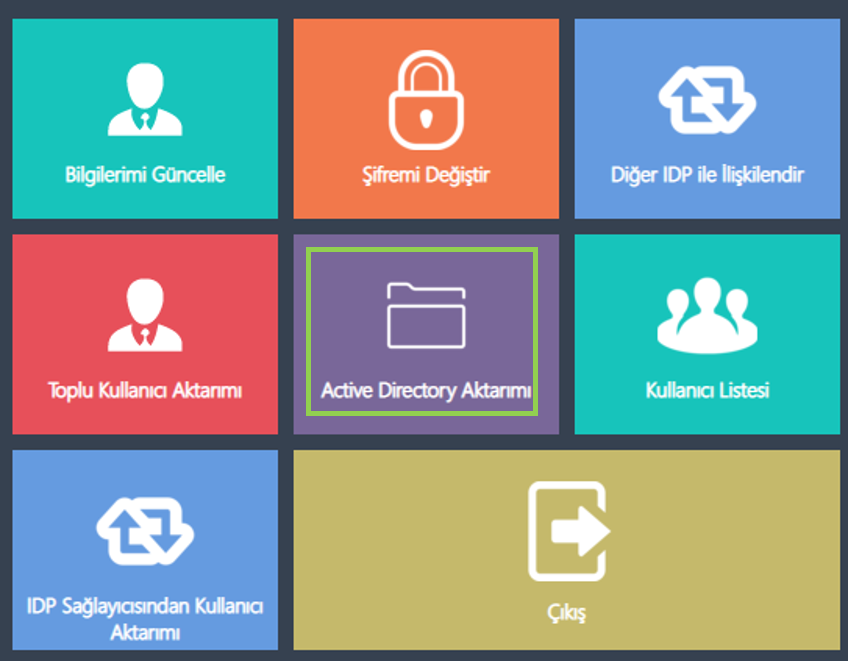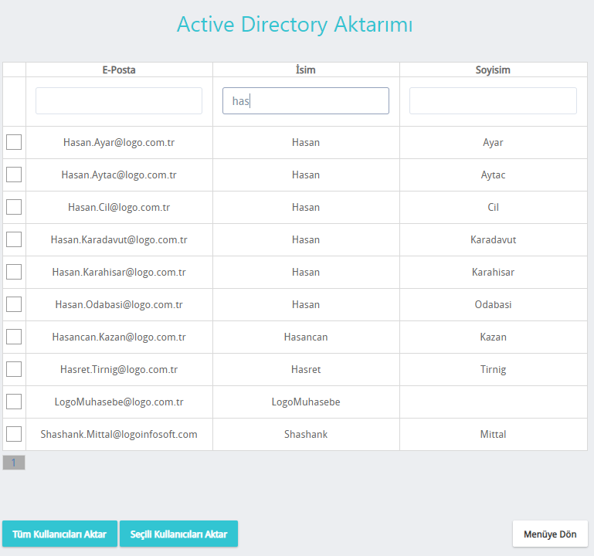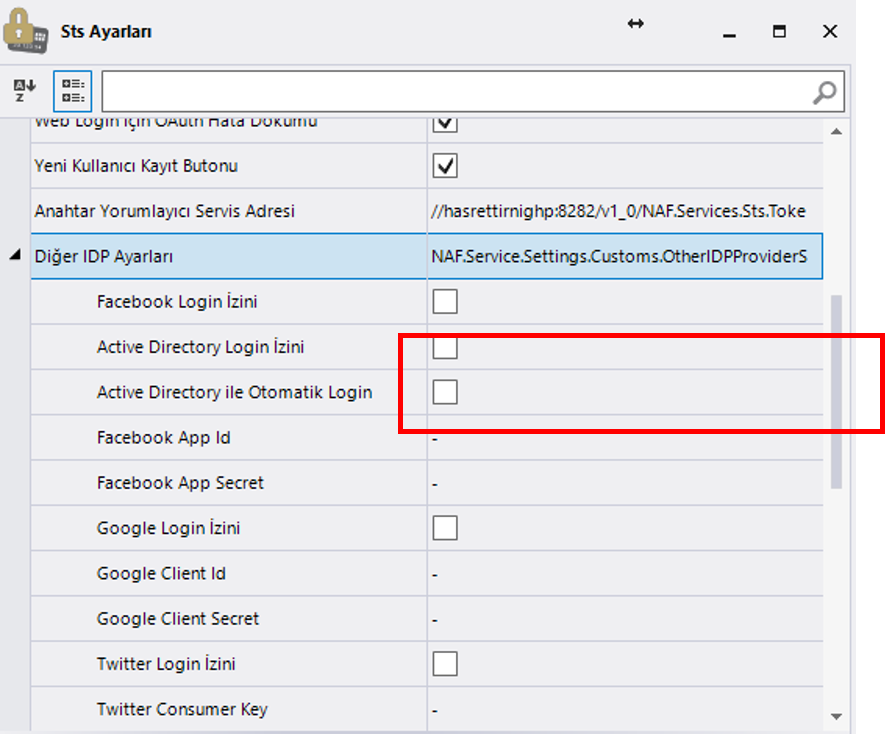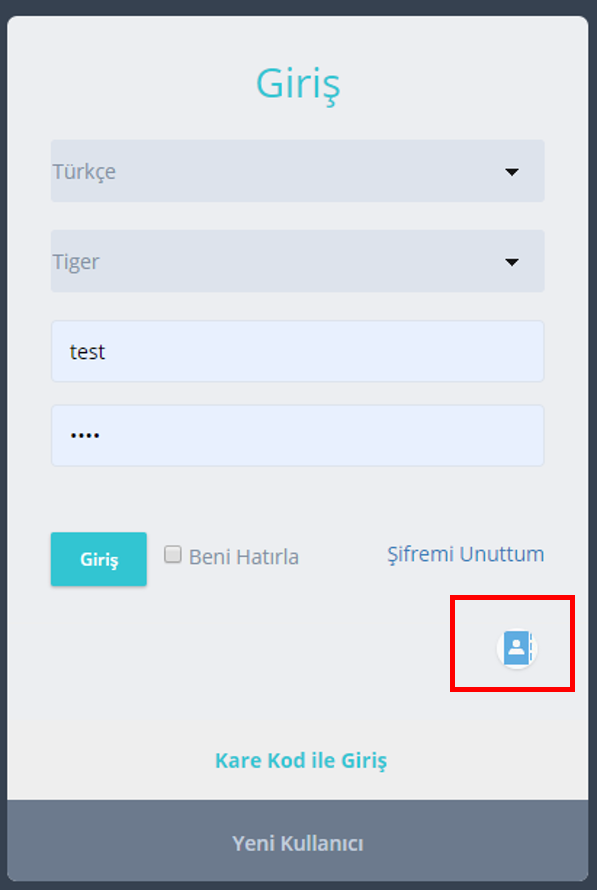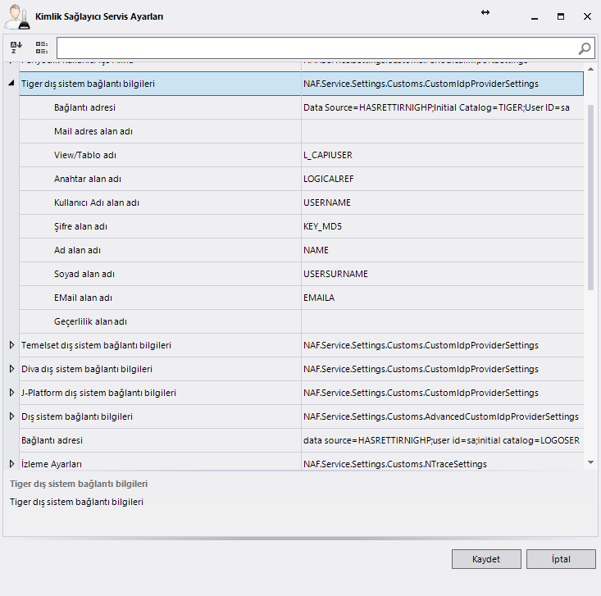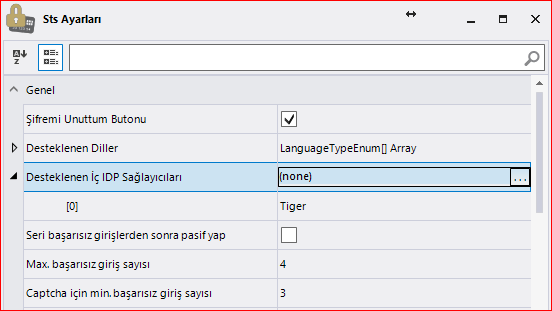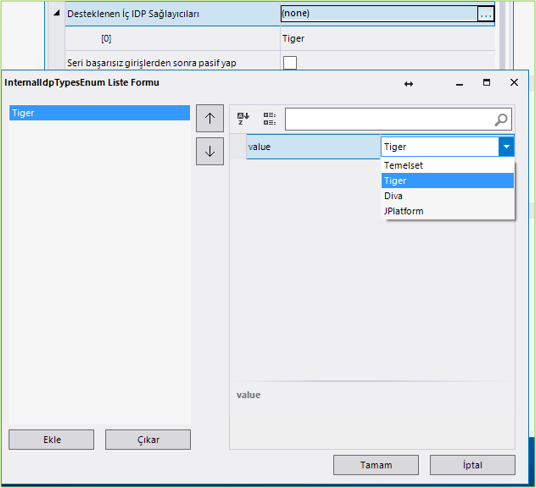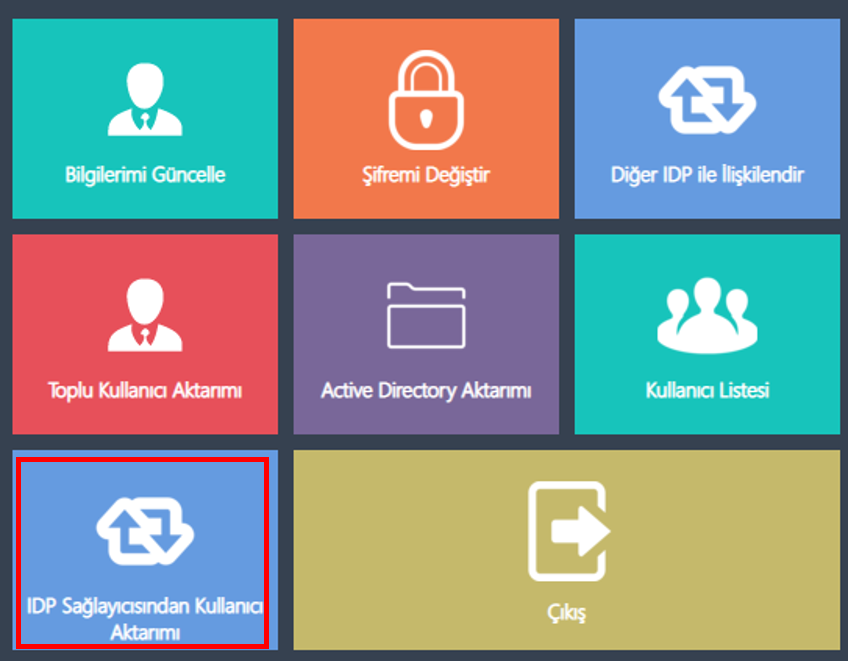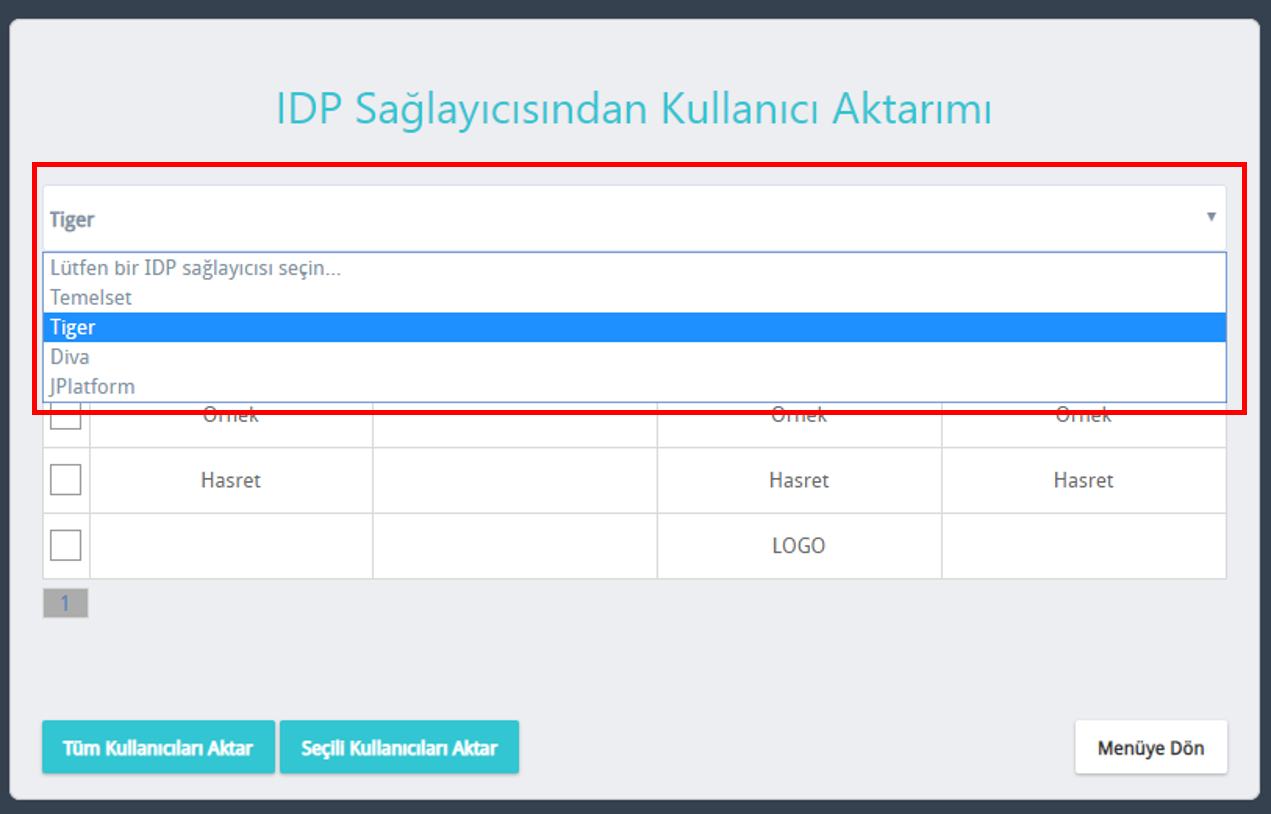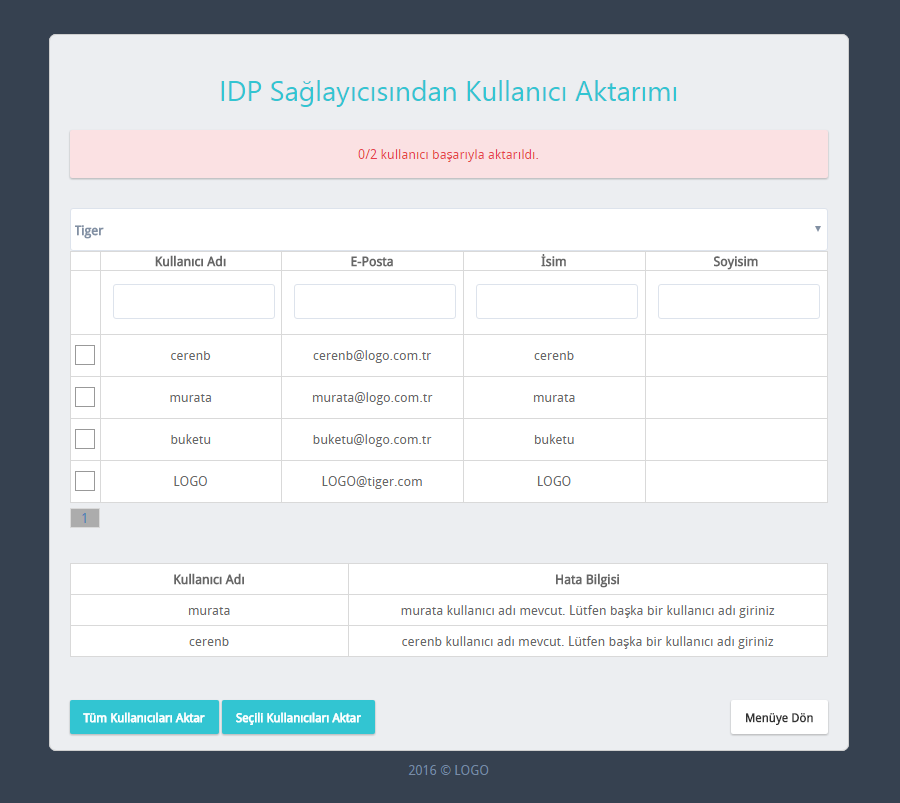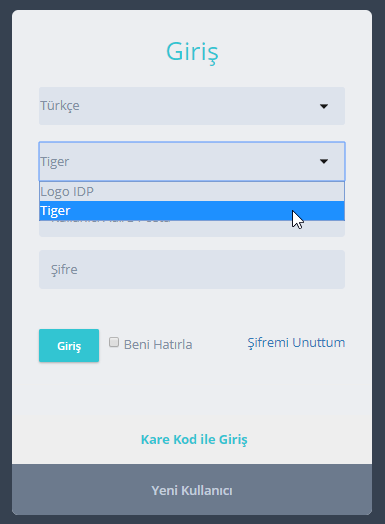Daha detaylı anlatım için aşağıdaki webinarımızı izleyebilirsiniz.
IDP Web Uygulaması Adresi
- Varsayılan kurulum sonrası http://SUNUCUADI:8282/v1_0/NAF.Services.IDP.Web şeklinde yapılanır. SUNUCUADI; IDP uygulamasının kurulduğu, IIS'in de bulunduğu sunucunuzun adıdır. Varsayılan kurulum sonrası web tarayıcıya bu adres yazılarak IDP web ekranına ulaşılabilinir.
- IIS üzerinden "araştır (browse)" işlemi ile IDP web ekranına ulaşılabilinir.
- IDP web adresi ayrıca; "Ayarlar Servisi > Sts Ayarları > IDP Web Uygulama Adresi" altından da görülebilinir. Bu adres tarayıcıya yazılarak IDP web ekranına ulaşılabilinir.
ÖR:
Portal Üzerinden Kullanıcı Oluşturma
Portale giriş yapıldıktan sonra Giriş ekranındaki 'Yeni Kullanıcı' butonundan kullanıcı tanımı yapılır. Kullanıcı Adı, Ad, Soyad, Şifre, Email bilgileri zorunlu alanlardır.
Tanımlanacak şifre için ayarlar servisi üzerinden kriter belirlenebilir.
Ek olarak; başarısız deneme sayıları üzerinden yönetilebilir bir alt yapı kurgulanabilir.
Dış uygulamalar üzerinden kullanıcı aktarımı yapılan sistemlerde yeni kullanıcı kayıt butonunun kapatılması sağlıklı olacaktır. Bu işlem ayarlar servisi üzerinden yapılmaktadır.
Admin Yetkisi
Sistem üzerinde 2 tip admin yetkisi vardır:
1- Designer Admin Yetkisi
Kullanıcıların yetkilendirimesi için kullanılmaktadır. Sistem aktif edildiğinde; kullanıcı adı: LOGO, Şifre: LOGO şeklindedir. Kullanıcı tanımlama/ aktarımları tamamlandıktan sonra designera belirtilen kullanıcı ile giriş yapıldığında sistemdeki kullanıcıların listelendiği ekran gelmektedir. Gelen liste üzerinden akış tasarlayacak veya webde admin yetkisine sahip olacak kullanıcı/ kullanıcılar seçilerek kaydetme işlemi tamamlanır.
Sistem varsayılan değeri olarak gelen designer admin kullanıcı bilgisini lflow servis ayarları üzerinden(Admin Kullanıcı Adı, Admin Kullanıcı Şifresi) güncelleyebilirsiniz. Değişikliğin yansıması için IIS üzerinden servisleri restart etmeniz gerekmektedir.
2- IDP Web Admin Yetkisi
http://localhost:8282/v1_0/NAF.Services.IDP.Web adresine admin olarak giriş yapan kullanıcı bilgisidir. Dış uygulama veya toplu kullanıcı aktarımlarını, kullanıcı aktif/ pasiflikleri değiştirme işlemlerini yapabilmektedir. Admin olamayan kullanıcılar da bu sayfaya kendileri adına işlemleri gerçekleştirebilmek adına girebilmektedir. Örneğin; bilgilerimi güncelle bölümü
Sistem varsayılan değeri olarak gelen idp admin kullanıcı bilgisini kimlik sağlayıcı servis ayarları üzerinden(Kimlik Sağlayıcı Admin Kullanıcı Adı) güncelleyebilirsiniz. Değişikliğin yansıması için IIS üzerinden servisleri restart etmeniz gerekmektedir.
Excelden Kullanıcı Aktarımı
IDP web sayfasına admin kullanıcı ile giriş yapıldıktan sonra Toplu Kullanıcı Aktarımı bölümüne girilir. Aktarım yapılacak kullanıcıların bulunduğu excel bu bölümde seçilerek sisteme yüklenir. Excel formatı; KullanıcıAdı, Adı, Soyad, Mail ve Password kolonlarına sahip olmalıdır. Aktarım sırasında herhangi bir hata alması durumunda aynı ekranda hata detayı görüntülenmektedir.
Active Directory Kullanıcı Aktarımı
Active Directory ile sisteme girişin sağlanması için öncelikle kullanıcıların sisteme aktarılması gerekmektedir. Bunun için kimlik sağlayıcı servis ayarlarından Active Directory bilgileri girilir. Akabinde idp ekranı üzerinden aktarım yapılır.
Portal sayfasına gidildiğinde ikonu üzerinden active directory ile giriş yapılmaktadır. Bu ikonun portal tarafında görünmesi için sts ayarları bölümünden 'Active Directory Login İzni', eğer otomatik login olması isteniyorsa 'Active Directory ile Otomatik Login' seçeneği işaretlenmelidir.
Tiger, Netsis, Jplatform ve Dış Sistem Kullanıcı Aktarımı
Farklı uygulamalardan kullanıcıları aktarmak için öncelikle kimlik sağlayıcı servis ayarlarından ilgili dış sistemin veritabanı bağlantı bilgileri girilmelidir. Tanım yapıldıktan sonra sts ayarları bölümünden 'Desteklenen İç IDP Sağlayıcıları' bölümüne ilgili IDP eklenir. Tüm bu ayarlar yapıldıktan sonra IIS üzerinden servisler restart edilir.
IDP Web üzerinden IDP admin kullanıcısı ile sisteme giriş yapılarak 'IDP Sağlayıcısından Kullanıcı Aktarımı' bölümüne gidilerek gelen ekranda ilgili sağlayıcı seçilir. O sağlayıcıdan gelen kullanıcılar ekranda listelenir bir ya da birden fazlası için seçim yapılarak aktarım işlemi başlatılır. Aktarım sonrasında ekranın üst bölümünde Başarılı/Başarısız şeklinde aktarım sayısını, eğer aktarılamayan kullanıcı varsa ; ekranın alt kısmında hata detayı yer almaktadır.
Bağlantı tanımı yapldıktan sonra kullanıcılar portala giriş yaptığında otomatik olarak kullanıcılar içeri aktarılır. Portala giriş yapmayan kullanıcıların içeri aktarılması için IDP Web uygulamasından aktarım yapılması gerekmektedir.